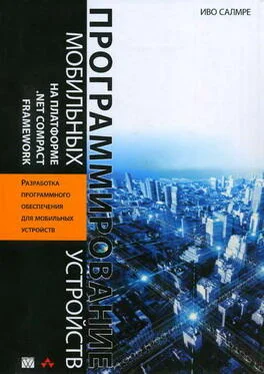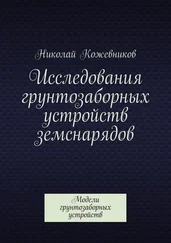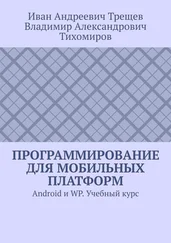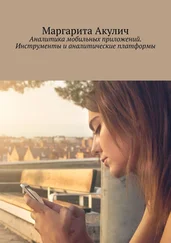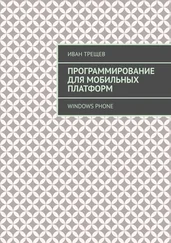6. Установите для свойства MinimizeBox формы значение false. Благодаря этому во время выполнения в верхней правой части формы появится кнопка OK, с помощью которой вы легко сможете закрыть форму и выйти из приложения. Эта возможность оказывается очень полезной при многократном тестировании приложения.
7. Запустите приложение. Вы должны заметить, что каждый раз, когда вы щелкаете на кнопке buttonCreateNewButtons, на форме появляется новая кнопка (как показано на рис. 13.8). Щелчки на любой из вновь созданных кнопок должны приводить к запуску приведенного ниже кода обработчика событий и отображению окна сообщений с текстом, соответствующим той кнопке, на которой был выполнен щелчок
Листинг 13.2. Динамическое создание элементов управления на форме во время выполнения
//-------------------------------------
//Счетчик количества создаваемых кнопок
//-------------------------------------
private int m_nextNewButtonIndex;
//---------------------------------------------------------------
//ОБРАБОТЧИК СОБЫТИЙ: Обработчик щелчка на кнопке, которая
// имеется на нашей форме.
//
//Эта функция создает новую кнопку, присоединяет ее к нашей форме
//и подключает обработчик события щелчка для нее
//---------------------------------------------------------------
private void buttonCreateNewButtons_Click(object sender, System.EventArgs e) {
//Впоследствии мы начнем создавать новые кнопки, начиная
//снизу экрана, поэтому ограничиваем их количество восемью
if (m_nextNewButtonIndex > 8) {
return;
}
//----------------------------------------------------
//Создать кнопку (еще не присоединенную к нашей форме)
//установить ее местоположение, размеры и текст
//----------------------------------------------------
const int newButtonHeight = 15;
System.Windows.Forms.Button newButton;
newButton = new System.Windows.Forms.Button();
newButton.Width = 100;
newButton.Height = newButtonHeight;
newButton.Left = 2;
newButton.Top = (newButtonHeight + 2) * m_nextNewButtonIndex;
newButton.Text = "New Button " + m_nextNewButtonIndex.ToString();
//--------------------------------------------------
//Присоединить обработчик к событию щелчка на данном
//элементе управления.
//--------------------------------------------------
newButton.Click += new System.EventHandler(this.ClickHandlerForButtons);
//-----------------------------------------
//Присоединить эту кнопку к форме. По сути,
//это создаст кнопку на форме!
//-----------------------------------------
newButton.Parent = this;
//Увеличить счетчик в соответствии с созданием очередной кнопки
m_nextNewButtonIndex++;
}
//-----------------------------------------------------
//Обработчик событий, который мы динамически подключаем
//к нашим новым кнопкам
//-----------------------------------------------------
private void ClickHandlerForButtons(object sender, System.EventArgs e) {
Button buttonCausingEvent;
buttonCausingEvent = (System.Windows.Forms.Button)sender;
//Вызвать окно сообщений, извещающее о том,
//что мы получили событие
System.Windows.Forms.MessageBox.Show("Click event from: \n\r'" + buttonCausingEvent.Text + "'");
}
Создание пользовательских элементов управления и перекрытие поведения существующих элементов управления
В .NET Compact Framework допускается два вида наследования элементов управления: 1) создание пользовательского элемента управления с нуля, и 2) перекрытие поведения существующих элементов управления System.Windows.Forms.*, не связанного с их перерисовкой/визуализацией.
Прежде всего, следует сказать несколько слов о том, чего .NET Compact Framework (версия 1.1) не поддерживает: она, в отличие от .NET Framework, не позволяет разработчикам перекрывать визуальные характеристики перерисовки стандартных элементов управления. (Например, вы не можете использовать для наследования элементы управления Button, TreeView, TextBox или другие стандартные элементы управления, перекрывая при этом способ их перерисовки.) Это сделано в интересах функционирования внутренних механизмов.
Разработчик, желающий придать нестандартный внешний вид элементу управления в .NET Compact Framework, должен породить его от базового класса Control (System.Windows.Forms.Control), который допускает пользовательскую визуализацию элементов управления. В наибольшей степени такая возможность полезна в случае тех элементов управления, которые предлагают совершенно новые возможности взаимодействия с пользователем, а не тех, которые обеспечивают видоизмененное поведение существующих элементов управления. Элементарный пример того, как создать с нуля элемент управления с нестандартной визуализацией, приводится в главе 11; этот пример послужит вам отличной отправной точкой для создания аналогичного собственного элемента управления, если в этом возникнет необходимость.
Читать дальше